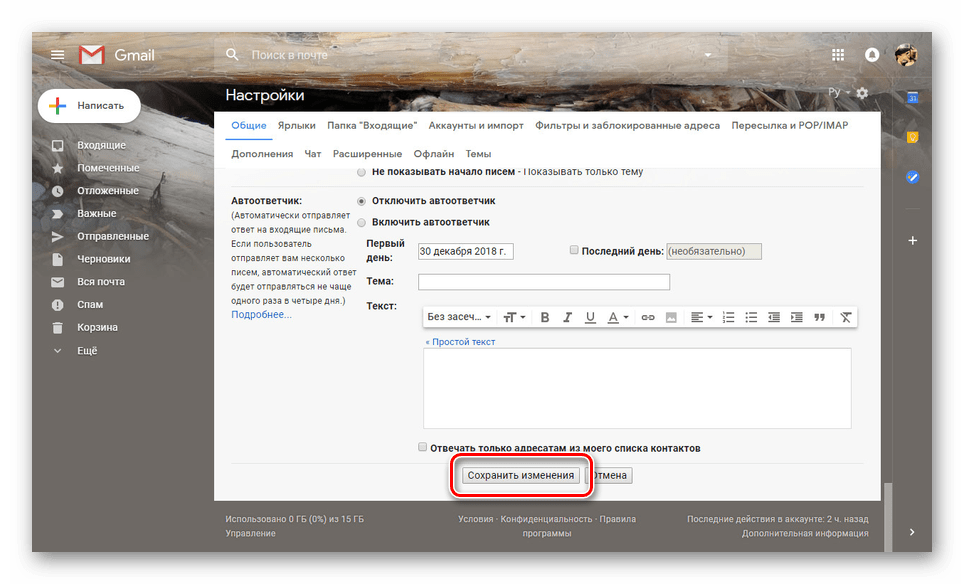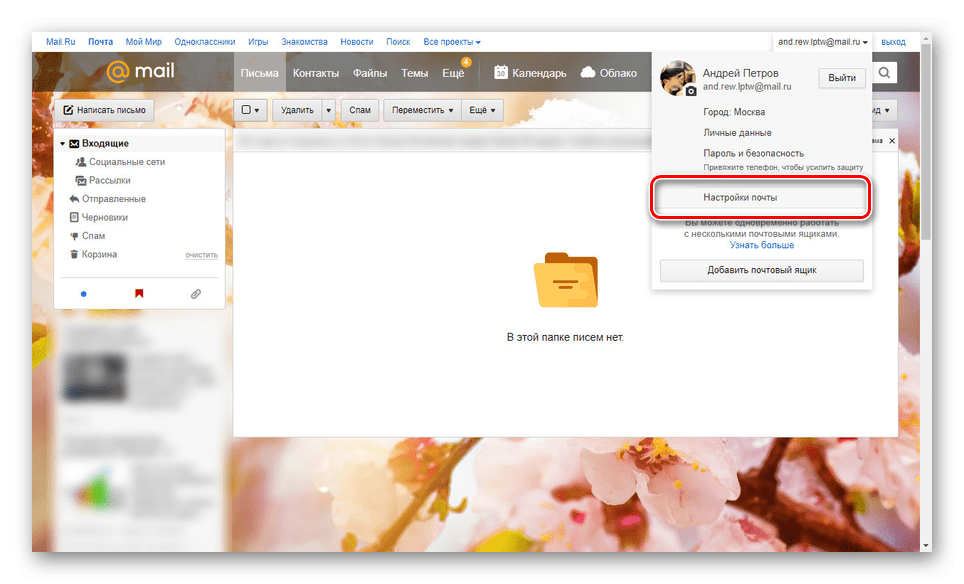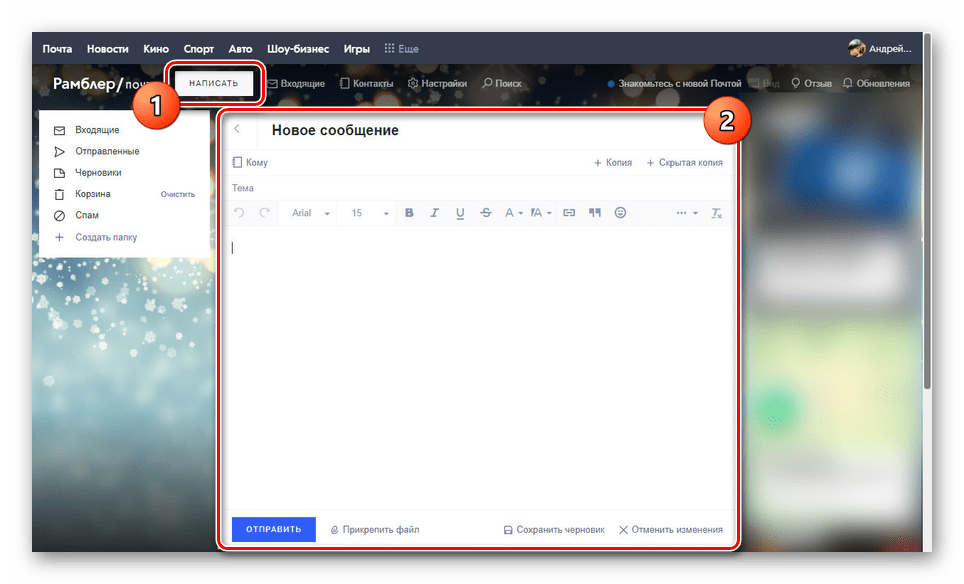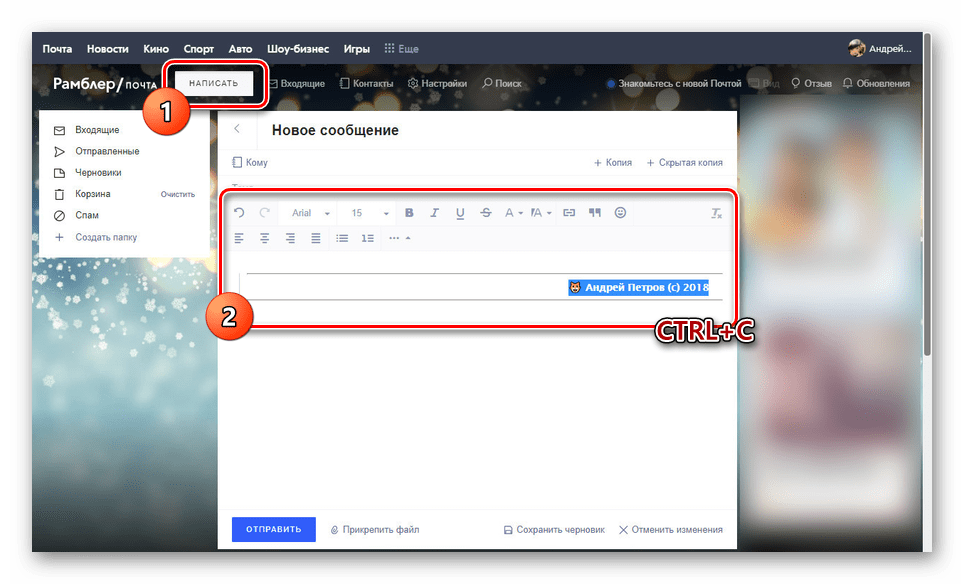Dodawanie podpisu w e-mailu
Podpis w pismach wysłanych przez e-mail , pozwala prawidłowo zaprezentować się przed odbiorcą, pozostawiając nie tylko nazwę, ale także dodatkowe informacje kontaktowe. Możesz stworzyć taki element projektu za pomocą standardowych funkcji dowolnych usług pocztowych. Następnie opisujemy proces dodawania podpisów do wiadomości.
Dodawanie podpisów do liter
W tym artykule będziemy zwracać uwagę tylko na procedurę dodawania podpisu poprzez włączenie go poprzez odpowiednią sekcję ustawień. W takim przypadku zasady i metody rejestracji, a także etap tworzenia, są całkowicie zależne od Twoich wymagań i zostaną przez nas pominięte.
Zobacz także: Dodajemy podpisy do listów w Outlooku
Gmail
Po zarejestrowaniu nowego konta Usługa poczty Google Podpis nie jest automatycznie dodawany do liter, ale można go ręcznie utworzyć i włączyć. Po aktywowaniu tej funkcji do wszystkich wiadomości wychodzących zostaną dołączone niezbędne informacje.
- Otwórz skrzynkę odbiorczą Gmaila, aw prawym górnym rogu rozwiń menu, klikając ikonę koła zębatego. Z tej listy należy wybrać "Ustawienia" .
- Po upewnieniu się, że zakładka "Ogólne" została wybrana, przewiń stronę do bloku "Podpis" . W wyświetlonym polu tekstowym należy dodać zawartość przyszłego podpisu. Do jego projektu użyj powyższego paska narzędzi. Ponadto, jeśli to konieczne, możesz włączyć dodawanie podpisu przed treścią liter odpowiedzi.
- Przewiń stronę w dół i kliknij przycisk "Zapisz zmiany" .
![Zapisywanie podpisów dla wiadomości e-mail w witrynie Gmail]()
Aby sprawdzić wynik bez wysyłania listu, po prostu przejdź do okna "Napisz" . W takim przypadku informacje będą znajdować się w głównym polu tekstowym bez podziałów.
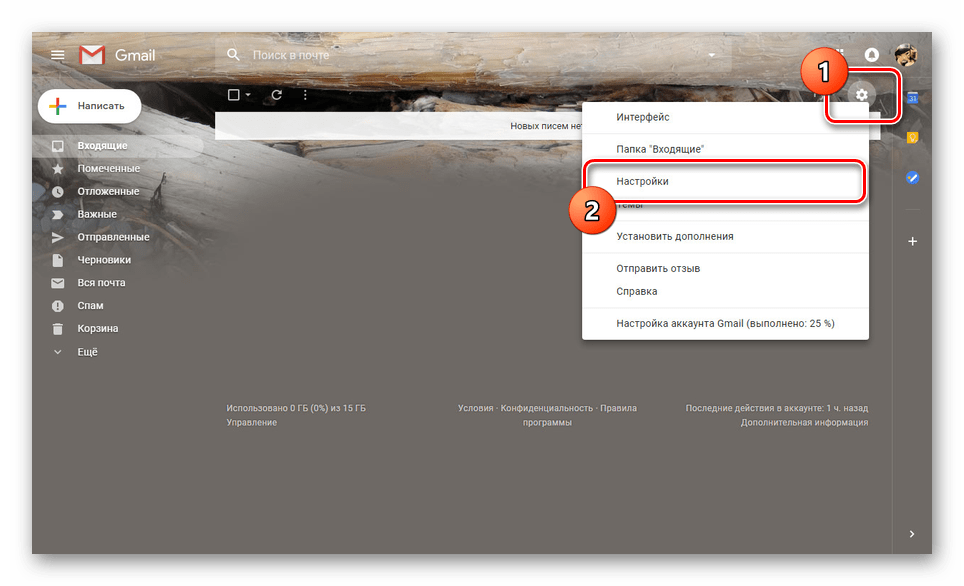
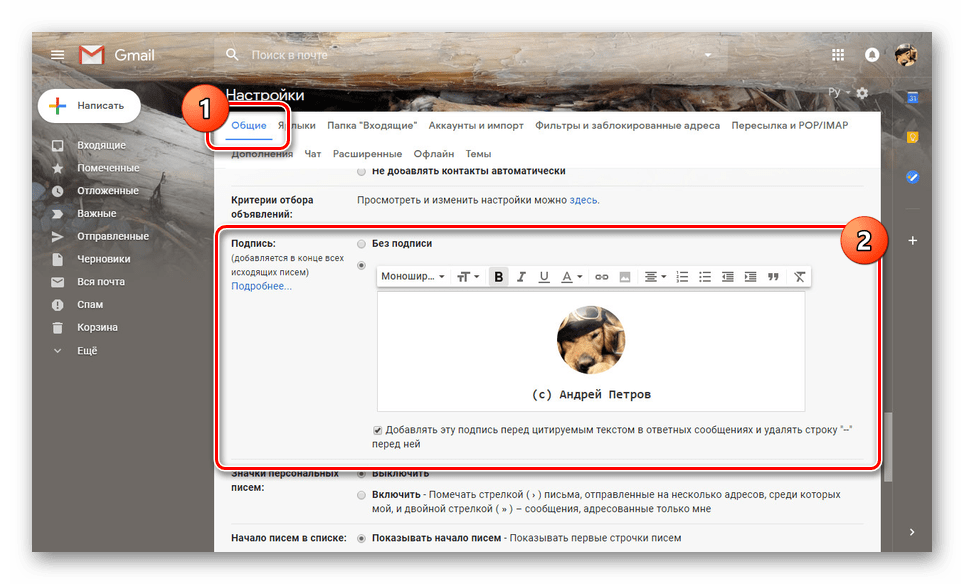
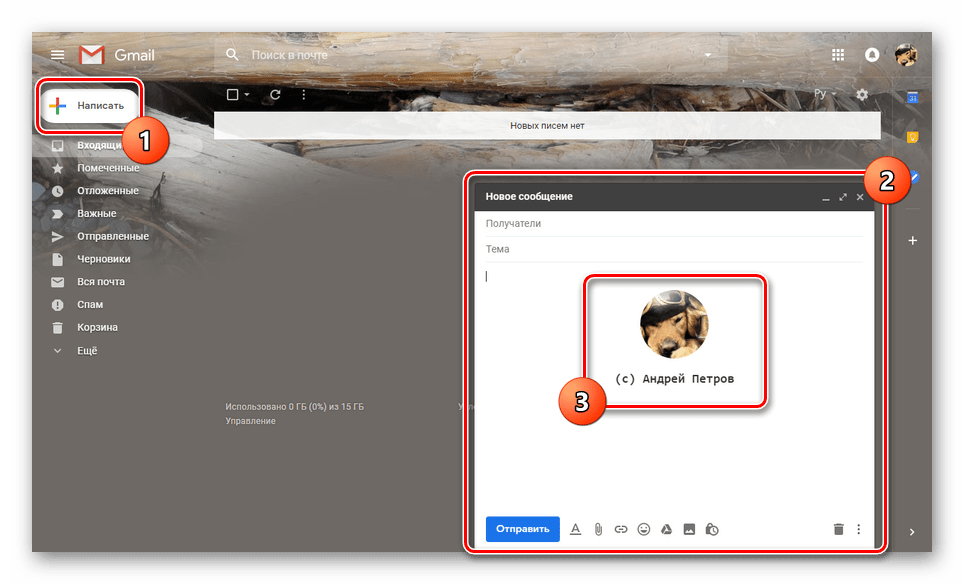
Podpisy w Gmailu nie mają żadnych istotnych ograniczeń pod względem głośności, dlatego można zrobić więcej niż samą literę. Spróbuj temu zapobiec, tworząc kartę tak krótko, jak to możliwe.
Mail.ru
Procedura tworzenia podpisu dla liter w tej usłudze pocztowej jest prawie taka sama, jak pokazano powyżej. Jednak w przeciwieństwie do Gmaila Mail.ru pozwala jednocześnie tworzyć do trzech różnych szablonów podpisów, z których każdy można wybrać na etapie nadawania.
- Po przejściu na stronę pocztową Mail.ru kliknij link z adresem skrzynki pocztowej w prawym górnym rogu strony i wybierz element "Ustawienia poczty" .
![Przejdź do ustawień mail.ru Mail.ru]()
Tutaj musisz przejść do sekcji "Nazwa i podpis nadawcy" .
- W polu tekstowym "Nazwa nadawcy" określ nazwę, która będzie wyświetlana odbiorcom wszystkich wiadomości e-mail.
- Korzystając z bloku "Podpis", podaj informacje automatycznie dodawane do poczty wychodzącej.
- Użyj przycisku "Dodaj nazwę i podpis" , aby określić maksymalnie dwa (nie licząc głównych) dodatkowych szablonów.
- Aby zakończyć edycję, kliknij przycisk Zapisz u dołu strony.
![Zapisywanie ustawień podpisu na stronie Mail.ru]()
Aby ocenić wygląd, otwórz edytor nowych liter. Za pomocą elementu "Od" możesz przełączać się pomiędzy wszystkimi utworzonymi podpisami.
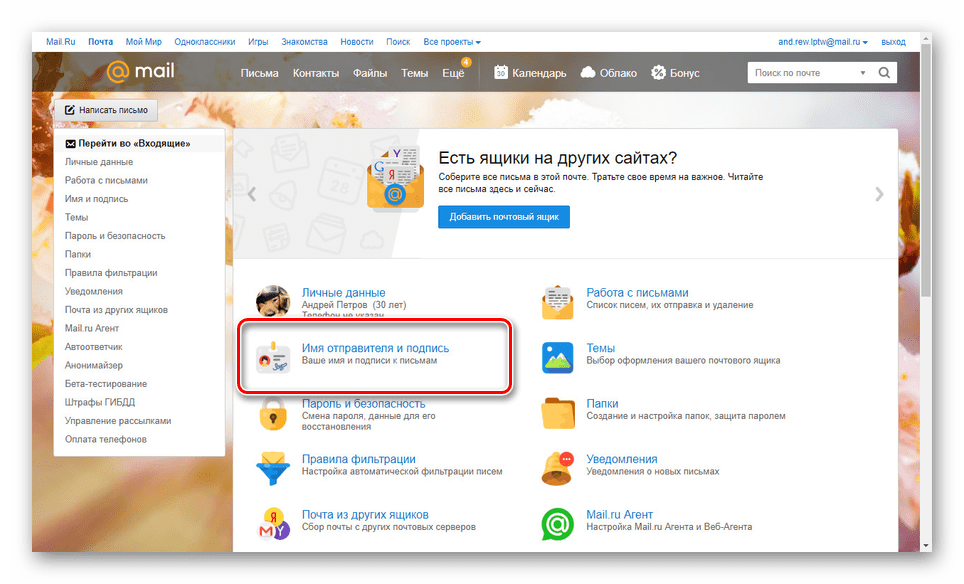
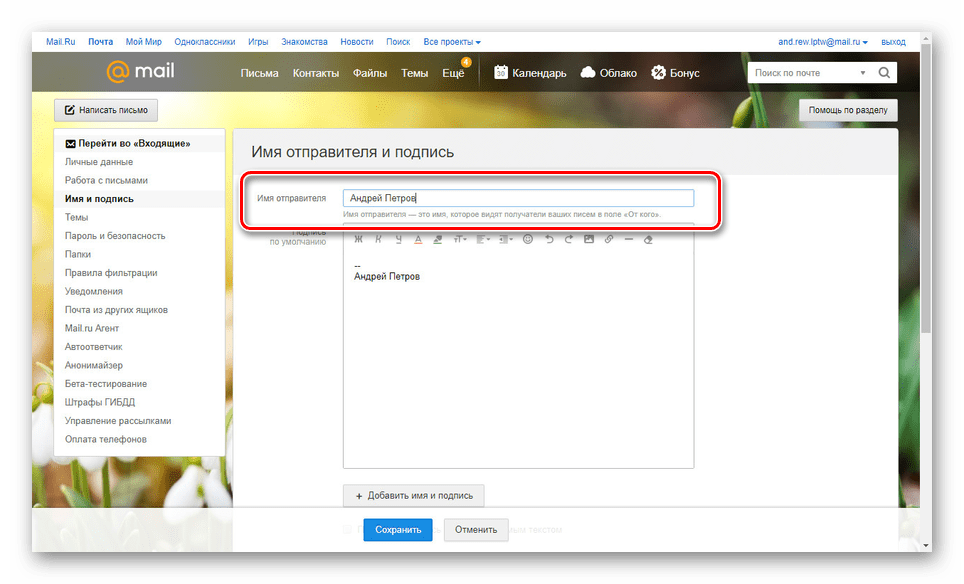
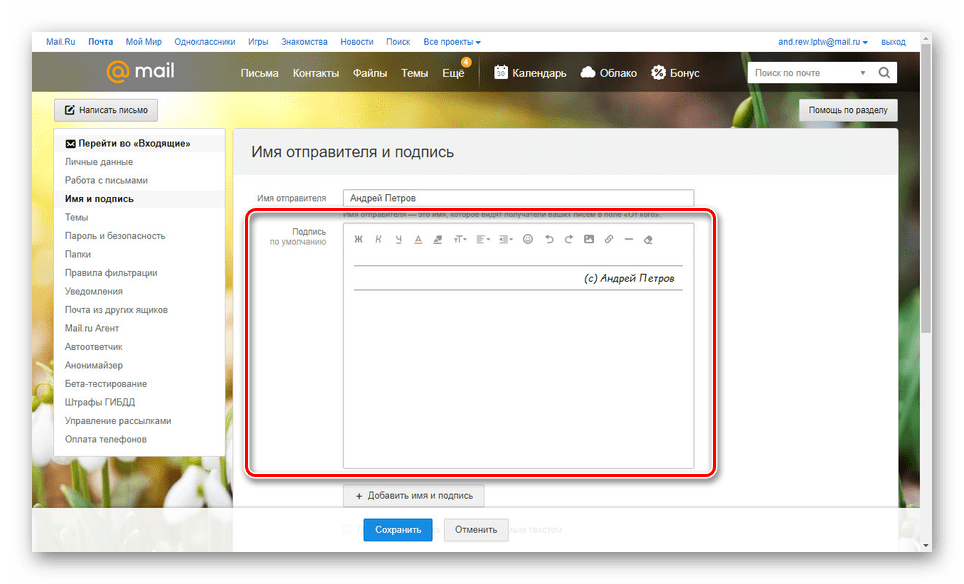
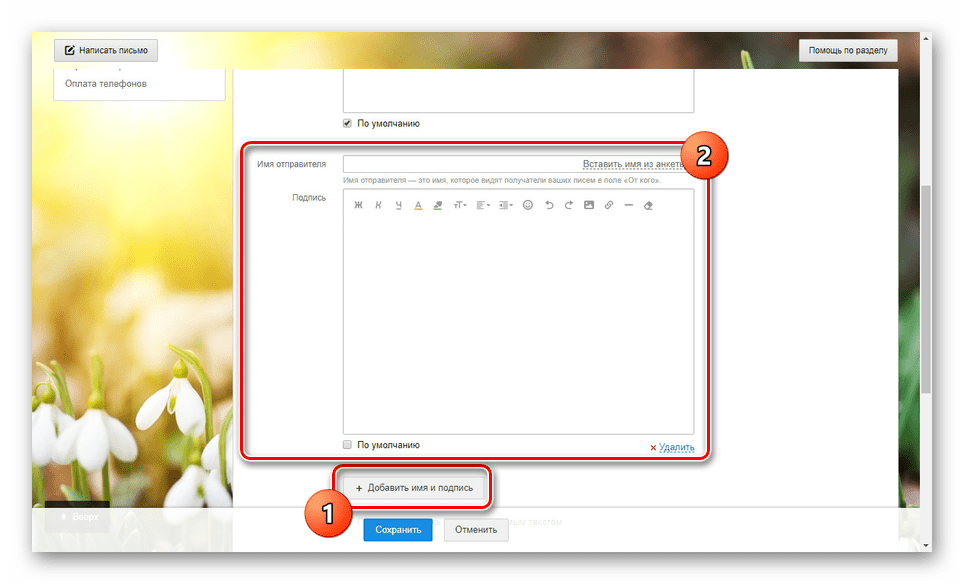
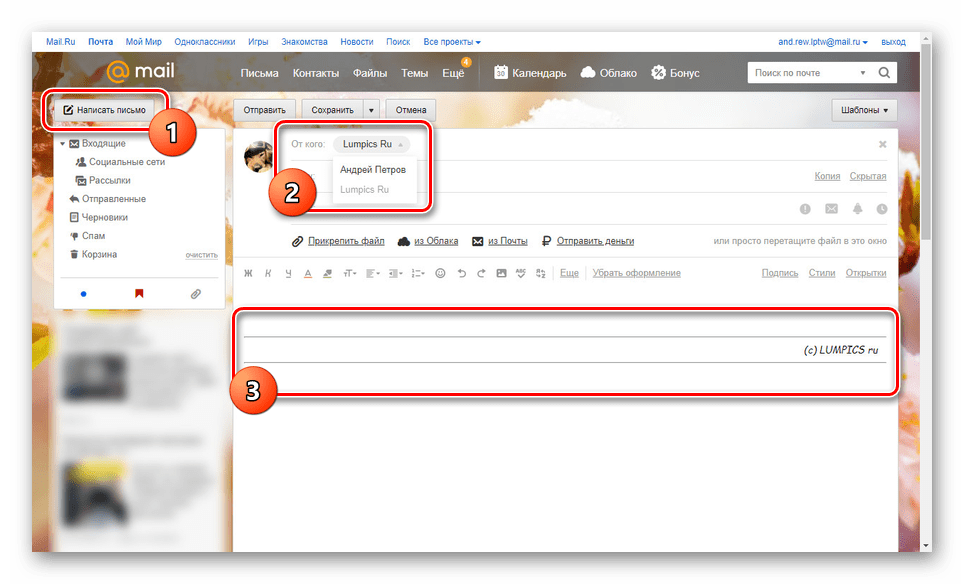
Ze względu na dostarczony edytor i brak ograniczeń co do rozmiaru, możesz stworzyć wiele pięknych opcji podpisów.
Yandex.Mail
Narzędzie do tworzenia podpisów na stronie Usługa pocztowa Yandex podobnie do obu powyższych opcji - tutaj jest dokładnie ten sam edytor pod względem funkcjonalności i nie ma ograniczeń co do ilości wskazanych informacji. Możesz skonfigurować żądany blok w specjalnej sekcji parametrów. Opisaliśmy to bardziej szczegółowo w osobnym artykule na naszej stronie internetowej.
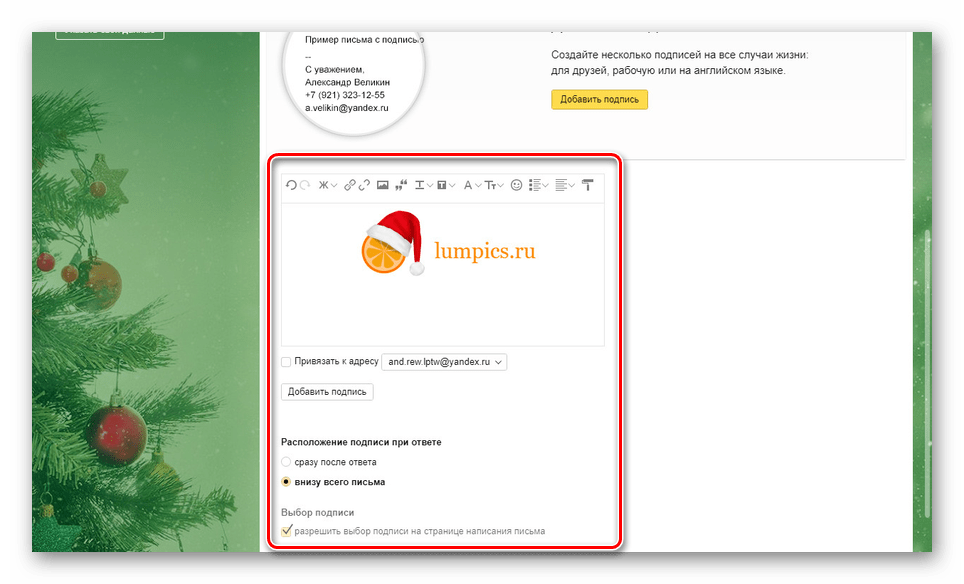
Więcej szczegółów: Dodawanie podpisu do Yandex.Mail
Rambler / mail
Ostatni zasób, który omówimy w tym artykule Rambler / mail . Podobnie jak w przypadku GMail, listy początkowo nie są podpisane. Ponadto, w porównaniu do innych witryn, edytor wbudowany w Rambler / mail jest bardzo ograniczony.
- Otwórz skrzynkę pocztową na stronie internetowej tej usługi, a na górnym panelu kliknij przycisk "Ustawienia" .
- W polu "Nazwa nadawcy" wpisz nazwę lub pseudonim, który będzie wyświetlany odbiorcy.
- Korzystając z poniższego pola, możesz dostosować podpis.
![Konfigurowanie podpisów na stronie Mail.ru]()
Z powodu braku narzędzi tworzenie pięknych podpisów staje się trudne. Wyjdź z sytuacji, przechodząc do głównego edytora liter na stronie.
![Przejdź do edytora liter na stronie Rambler mail]()
Tutaj są wszystkie funkcje, które można spotkać w innych zasobach. Jako część listu utwórz szablon do podpisu, wybierz zawartość i naciśnij "CTRL + C" .
![Skopiuj szablon podpisu na stronie internetowej Rambler mail]()
Wróć do okna tworzenia listów i wklej wcześniej skopiowane elementy projektu, używając skrótu klawiaturowego "CTRL + V" . Treść nie zostanie dodana ze wszystkimi funkcjami znaczników, ale wciąż jest lepsza niż zwykły tekst.
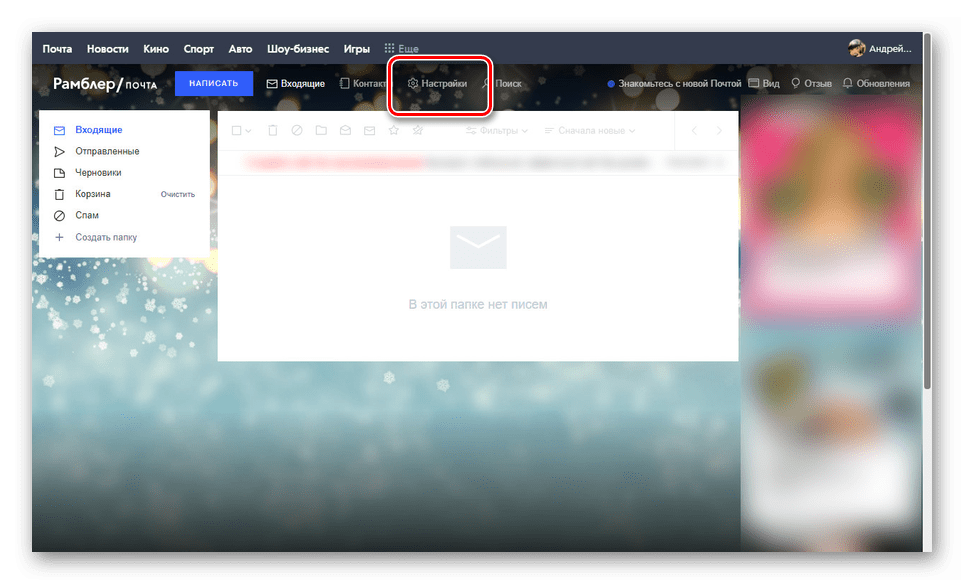
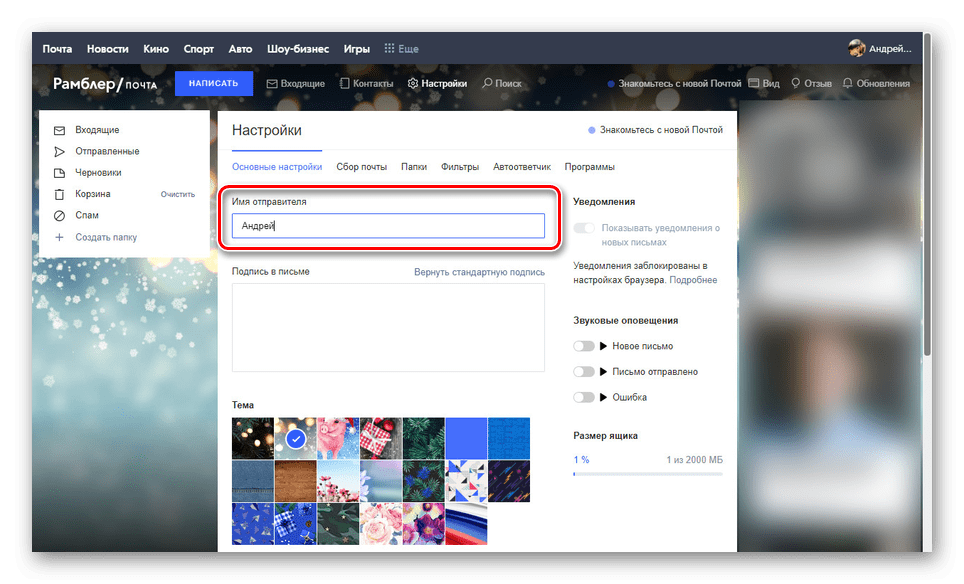
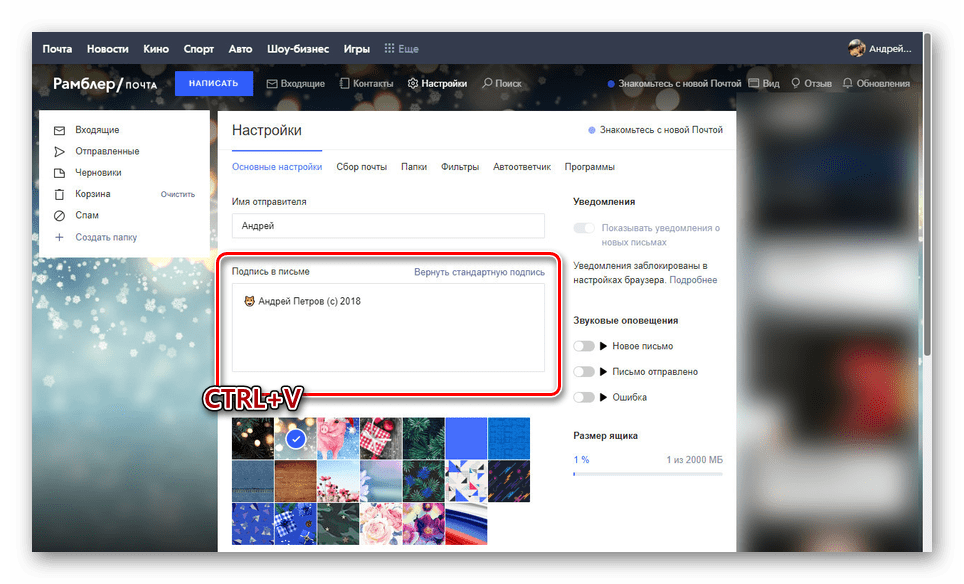
Mamy nadzieję, że pomimo ograniczonej liczby funkcji udało się osiągnąć pożądany rezultat.
Wniosek
Jeśli, z tego czy innego powodu, nie jesteś wystarczającym materiałem nakreślonym przez nas w najbardziej znanych serwisach pocztowych, zgłoś o tym w komentarzach. Ogólnie rzecz biorąc, opisane procedury mają wiele wspólnego nie tylko z innymi podobnymi witrynami, ale także z większością klientów poczty e-mail dla komputerów PC.